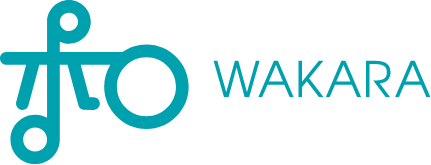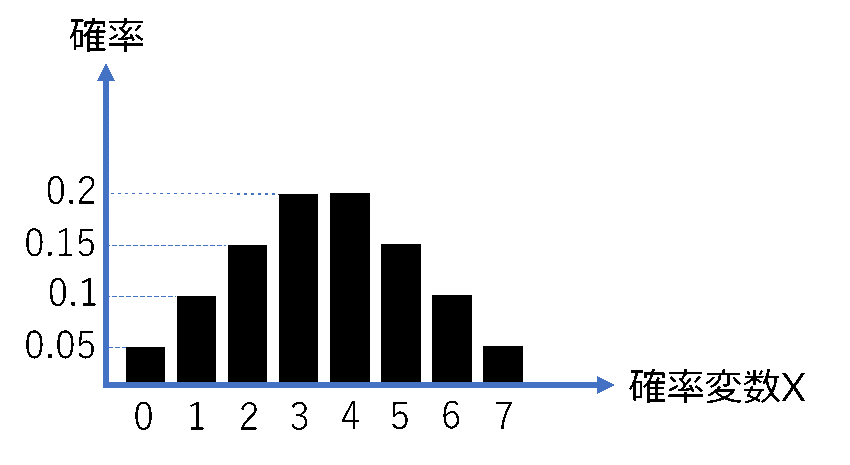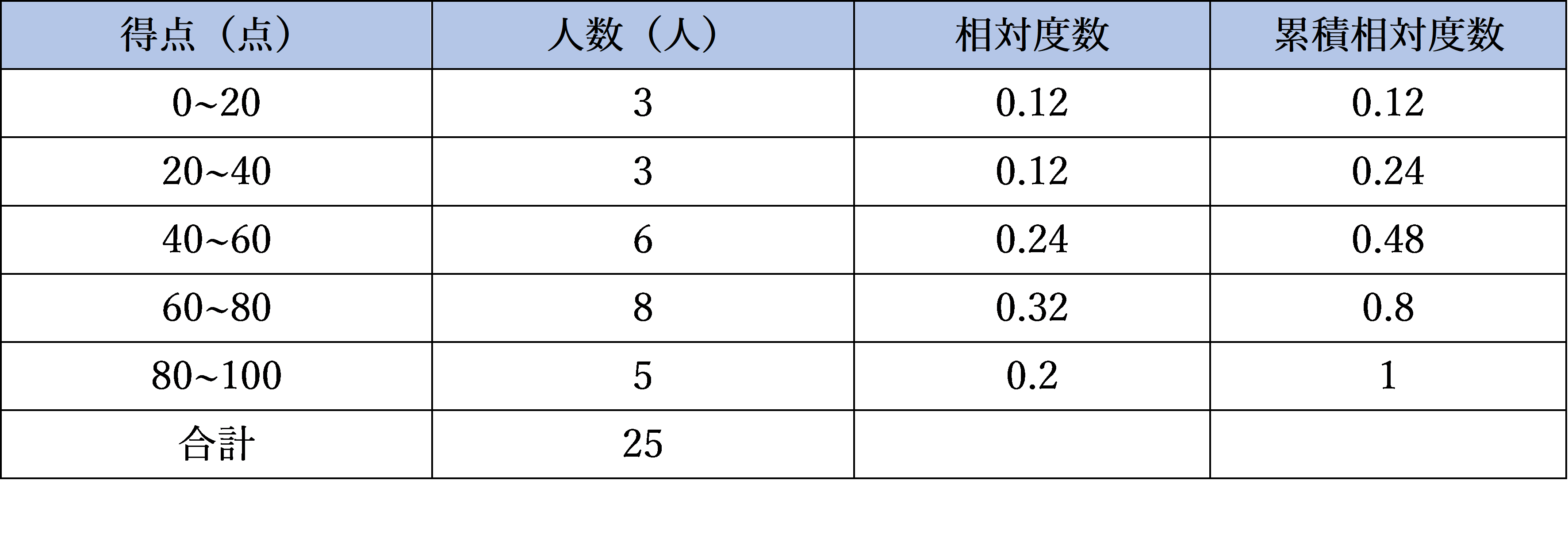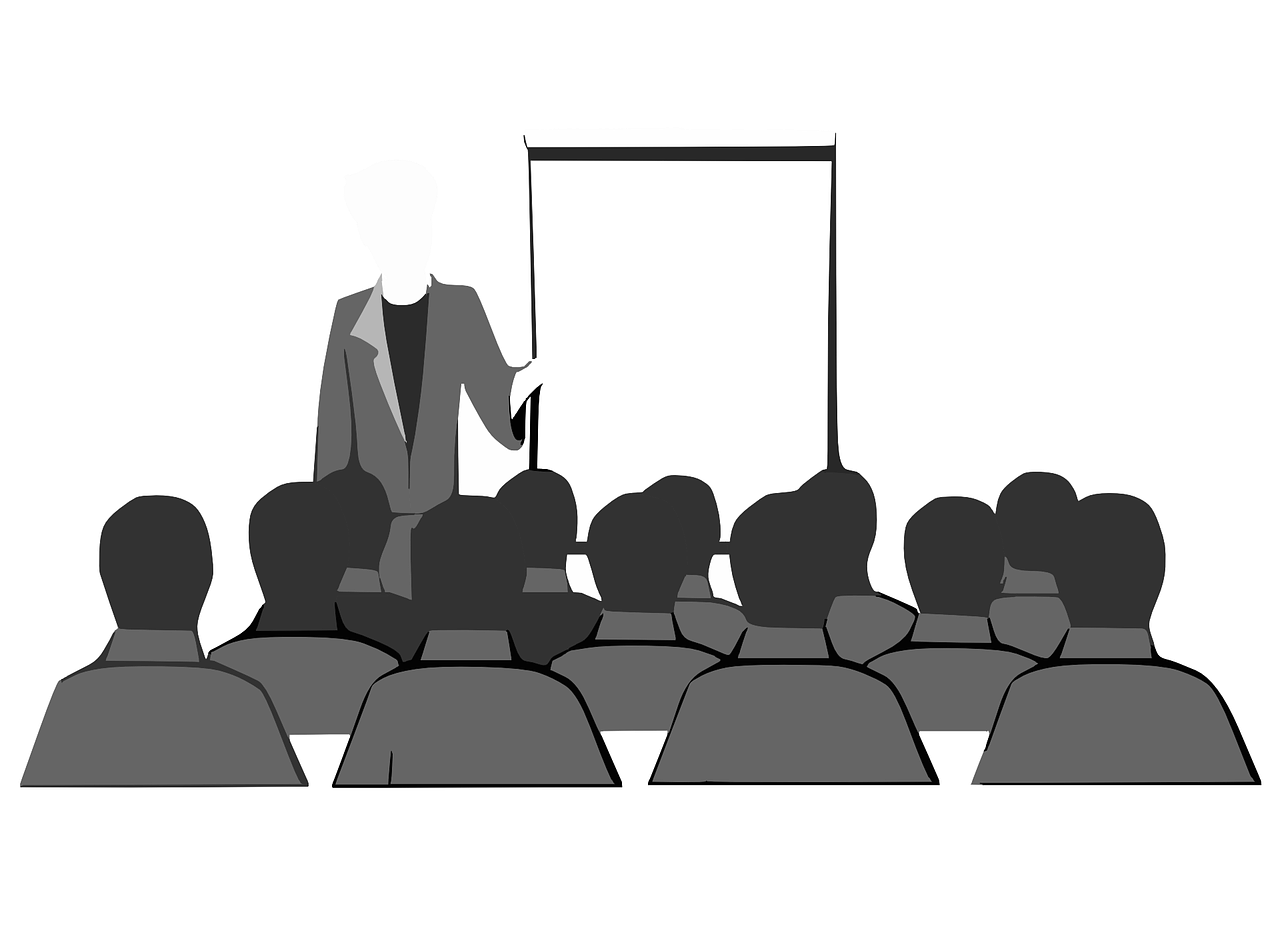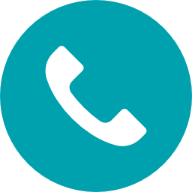【だれでも簡単Excelアート!】グラデーション・アートの世界~後編~
公開日
2023年10月15日
更新日
2023年10月15日
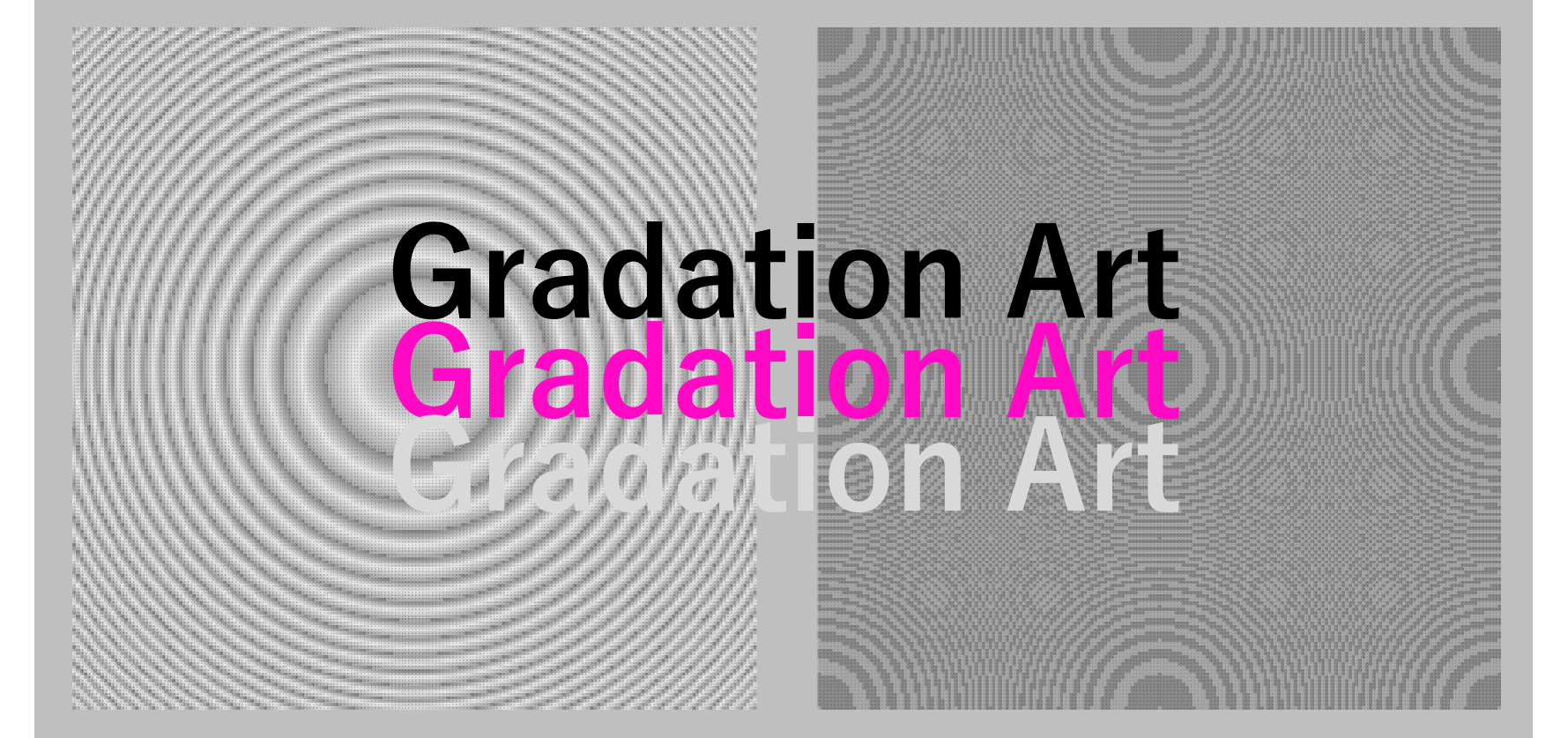
みなさんこんにちは!和からの数学/算数講師の岡本です。前回に引き続き、Excelのセルに色を塗ることで作成できる「グラデーション・アート」について、さらに深堀していきたいと思います。
この記事の主な内容
1.グラデーション・アート(復習)
まず、「グラデーション・アート」について復習していきましょう。対称性の高い正方形で色を塗っていきたいので、セルの形を正方形にしておきます。そして、セルを複数選択して塗りつぶしにより配色を施していきます。
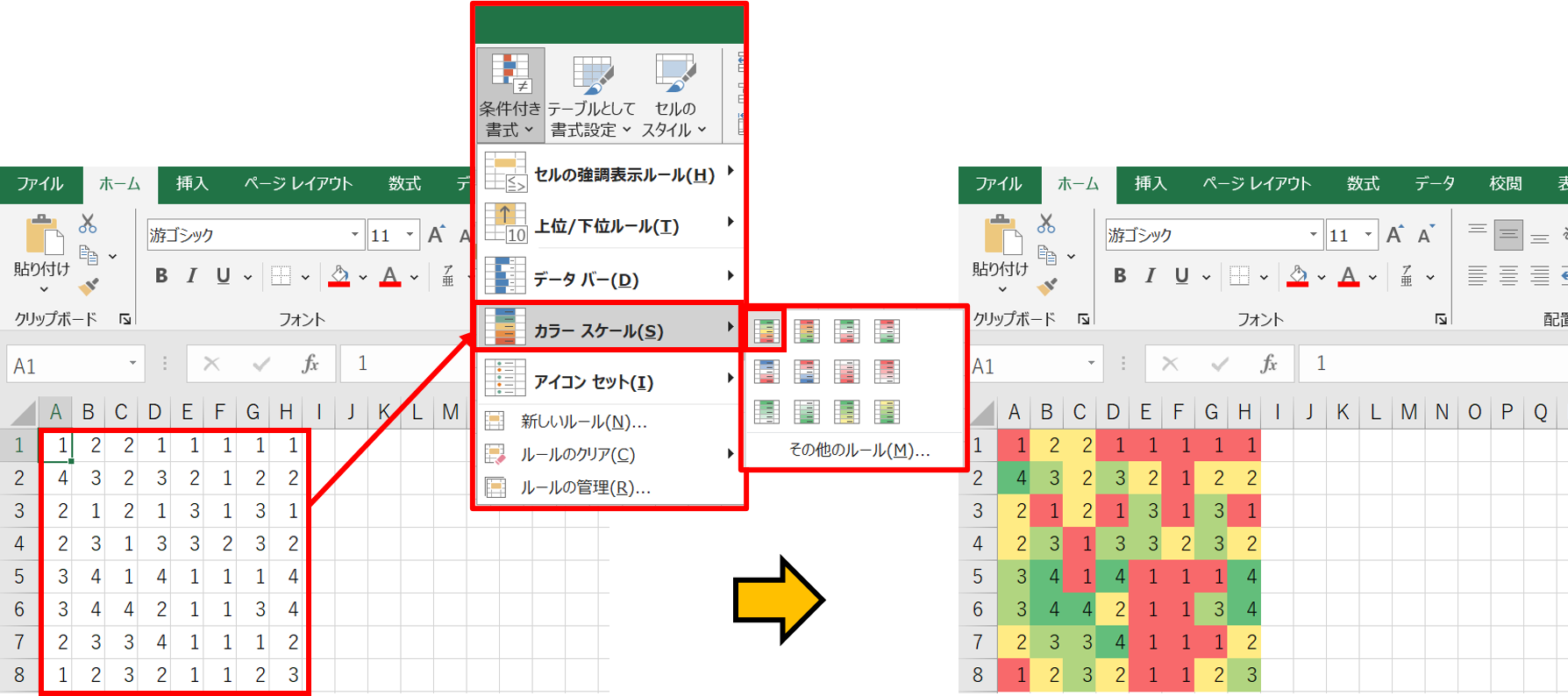
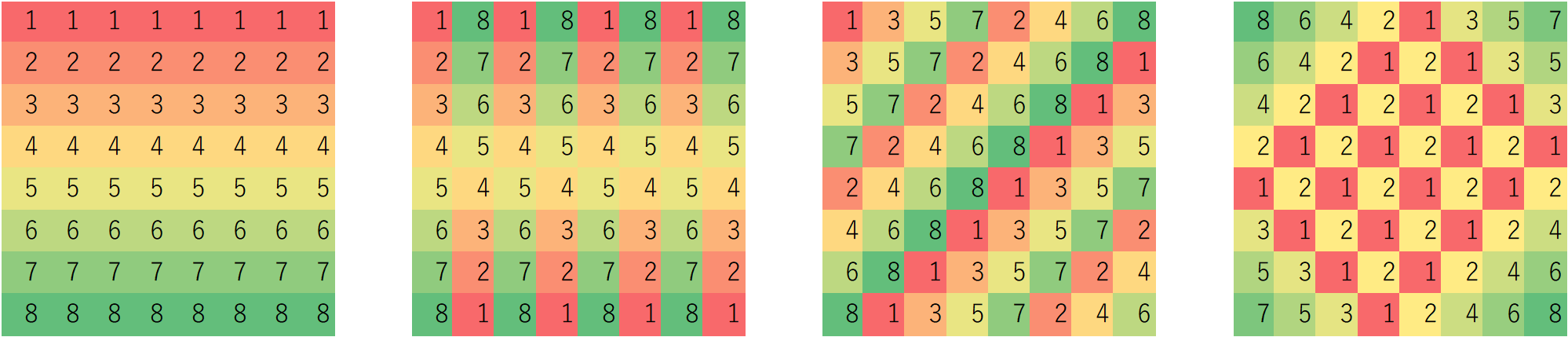
規則的に塗っていくことにより、整ったデザインを作成することができます。色の使い方も工夫するとさらにバリエーションや表現も楽しめます。
2.Excelの計算機能を使ってみる
次に、前回の記事の後半で紹介した、「カラースケール」についてみていきます。これは指定した範囲内のセルにおける数値の大きさによって自動で色を塗ってくれる機能です。つまり、数値を入力するだけで色がつくということになります。そこで、数値の入力に関数やオートフィル(コピー)といったExcelの機能を応用することで、簡単に規則的な数値を入力することができそうです。例えば、小学校で習う、九九の表などもなれるとすぐに作成できます。
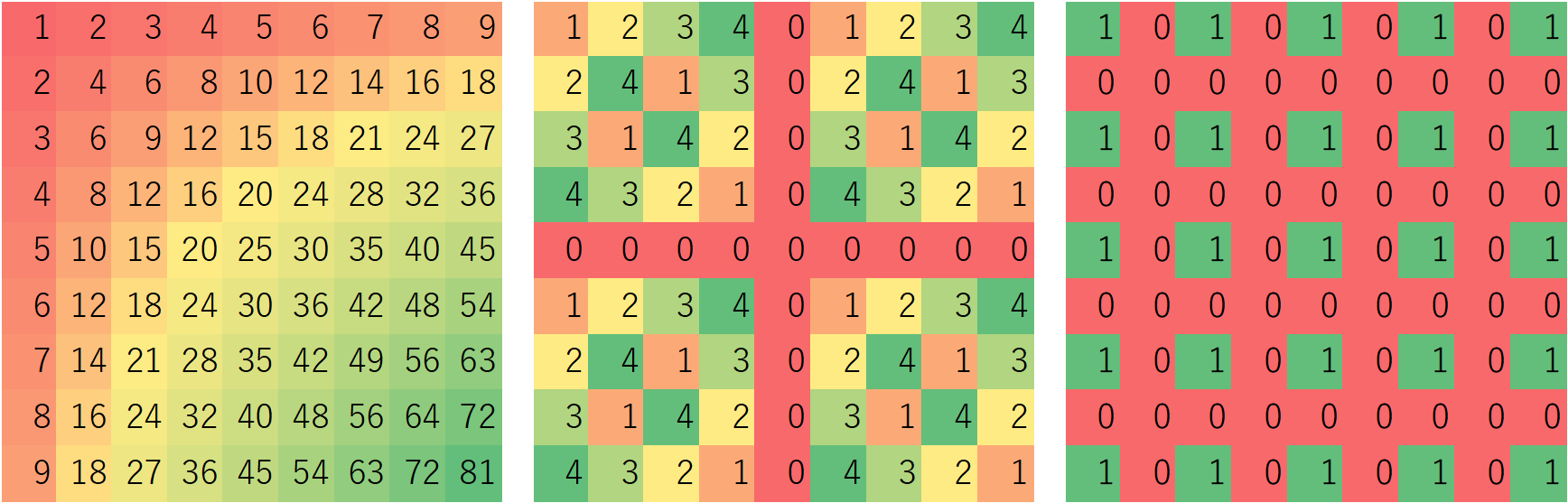
9×9の表に対して、適当なカラースケールを施すと図のような配色になります(上図左)。表の右下に行けば当然ですが数値が大きくなるので、右下に向かってグラデーションができてきます。楽しくなってきたので、少し関数を工夫してみましょう。
3.より高度な関数を用いた作成例
高度というわけではないですが、例えば四則演算に加え、SQRT関数(平方根を出力する関数)、MOD関数(指定した数字で割った余りを出力する関数)やIF関数(条件により出力を変える関数)、INT関数(与えられた数値の整数部分を出力する関数)といった具合にExcelに備わっている関数を組み合わせることにより、より興味深い模様を作成することができます。
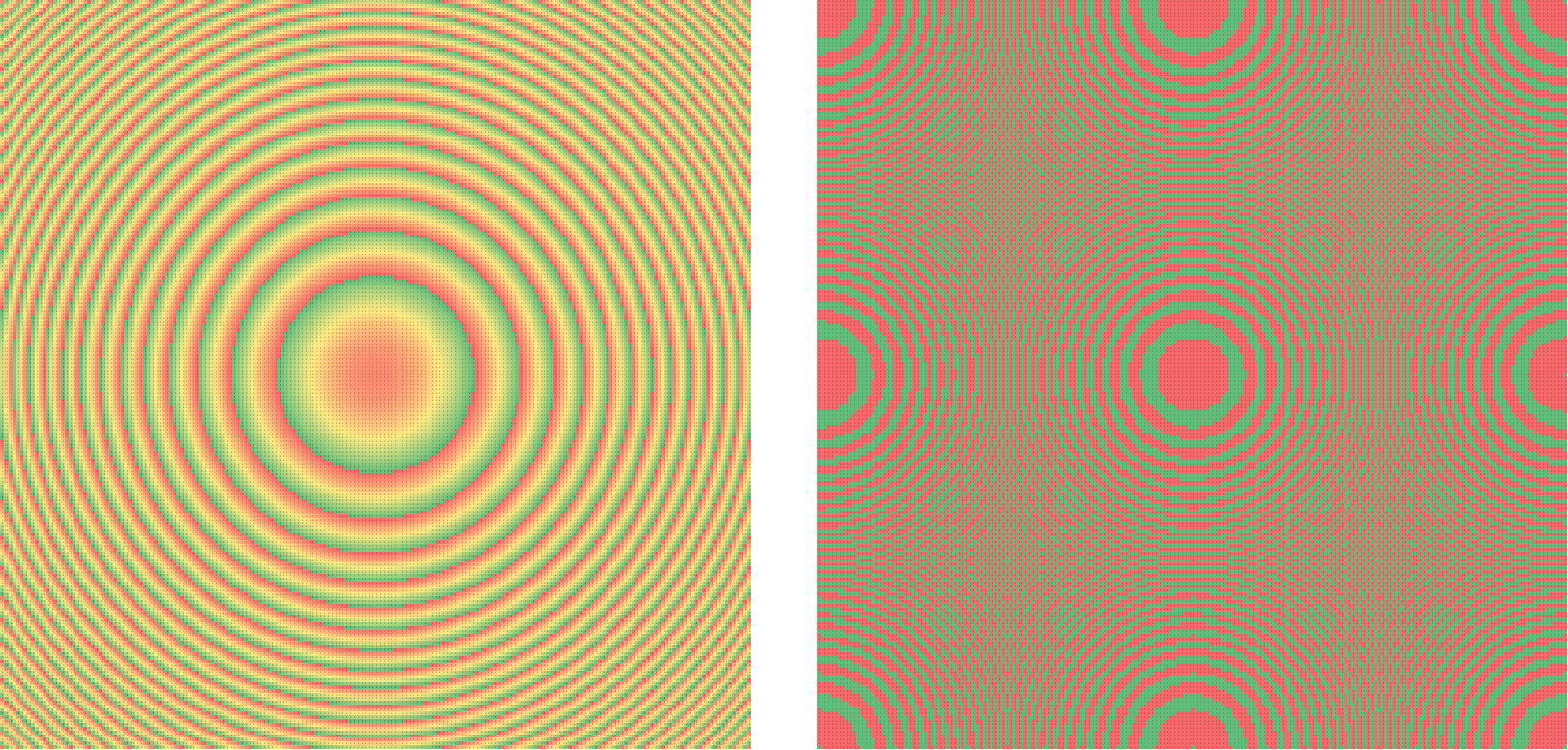
こうした複雑な図形を描く場合であっても、セルをコピー(オートフィル)して範囲を広げていくだけで描けてしまうので、実質的に1つのセルに関数を入力するだけで複雑な模様を描くことができてしまいます!
4.さいごに
いかがでしたでしょうか?こうした少ない作業で複雑で興味深い模様やデザインを気軽にできる「グラデーション・アート」。まだあまり知られていない表現方法だと思うので、ぜひ興味のある方は様々な関数を組み合わせでオリジナルの数学的デザインを作成してみてはいかがでしょうか!
なお、和からのオンラインセミナーでは、今回ご紹介したグラデーション・アートに関する講義は2023年10月21日に実施されます!すぐに遊べるExcelファイルや講義資料付きなので、興味のある方はぜひ一度ご参加ください!
●和からのセミナー一覧はこちら
●お問い合わせフォームはこちら
<文/岡本健太郎>